Google Lens wurde erstmals zusammen mit Google Pixels 2 (649 $ im Google Store) und Pixel 2 XL (849 $ im Google Store) als Tool zur Erkennung von Objekten in der realen Welt vorgestellt. Seitdem hat Google Lens um weitere Android-Handys erweitert und plant sogar, die Funktion auf das iPhone zu bringen.

Mehr von Google's Event
- Google Pixel 2, XL nimmt das iPhone X mit quetschbaren Seiten auf
- Google kündigt Pixelbook-Chromebook an
- Google Home Mini: intelligenter Lautsprecher für 49 US-Dollar am 19. Oktober
- Sehen Sie alle unsere Google-Abdeckung
Was tut es?
Google Lens verwendet die Kamera auf einem Telefon, um verschiedene Elemente, Text und Dokumente zu scannen und relevante Informationen über das, was angezeigt wird, anzuzeigen. Einige Beispiele, wie Sie es verwenden können, sind:
- Identifizieren Sie die Art der Blume in einem Foto
- Geben Sie Details zu einem Film an, der auf einem Poster basiert
- Bewertungen und Bewertungen für ein Unternehmen basierend auf der Storefront anzeigen.
- Scannen Sie einen Flyer oder ein Dokument und geben Sie eine E-Mail-Adresse, Telefonnummern usw. an.
Kurz gesagt: Lens scannt Fotos, die Sie aufgenommen oder gespeichert haben, und bietet zusätzliche Informationen zu dem Foto.
Nicht mehr exklusiv für Pixel
Bei der Einführung war Google Lens exklusiv für das Google Pixel-Telefonangebot. Im Februar kündigte Google jedoch an, dass Lens bald über Google Assistant zu Samsung, Huawei, LG, Motorola und HMD / Nokia-Handys gelangen würde. Die iOS-Google-Fotos-App erhält außerdem ein Update, in dem Lens hinzugefügt wird.
Wie man es benutzt
Die Lens-App ist überhaupt keine App. Tatsächlich ist es direkt in Google Photos und Google Assistant integriert. Während Google Objektiv weiter ausstößt, wird in den Apps "Fotos" und "Assistent" ein Objektiv-Symbol angezeigt.

Wenn Sie ein Foto in der Foto-App anzeigen, tippen Sie auf das Google Lens-Symbol. Eine Reihe von Punkten tanzt auf dem Bildschirm, während der Assistent analysiert, was auf dem Foto angezeigt wird. Ein paar Sekunden später zeigt der Assistent einige Optionen oder eine Vermutung dessen, was auf dem Bild zu sehen ist.

Die Verwendung von Google Lens direkt aus dem Assistenten ist genauso einfach. Starten Sie den Assistenten und tippen Sie auf die Schaltfläche Objektiv. Sie müssen dann auf das tippen, worauf Sie versuchen, Lens zu identifizieren oder zu verwenden.
Update, 27. Februar: Diese Story wurde ursprünglich am 4. Oktober 2017 veröffentlicht und wurde seitdem mit neuen Funktionen aktualisiert.









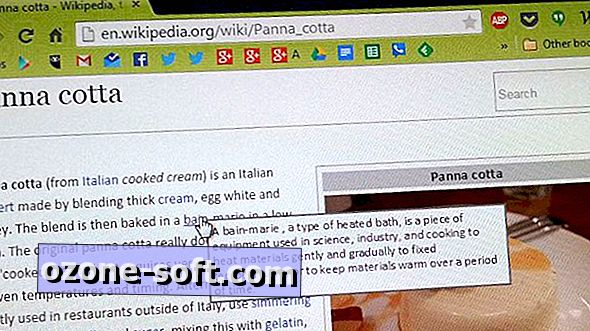




Lassen Sie Ihren Kommentar